Намерете дали типът на лиценз за Windows 10 е на дребно, OEM или обем
Може да ви е полезно да определите кой тип лиценз се използва във вашето копие на Windows 10. Windows 10 има редица различни типове лицензи, които се дефинират от канала за преразпределение. Най-широко използваните са Retail, OEM или Volume. Те идват с различното лицензионно споразумение с краен потребител, различни цени и различен метод на поддръжка от Microsoft и доставчика на устройство. Нека да видим как да намерим типа лиценз в Windows 10.
Реклама
За да разберете дали типът на лиценз за Windows е на дребно, OEM или обем, направете следното. Отвори нов команден ред, въведете следната команда и натиснете Въведете ключ:
slmgr -dli
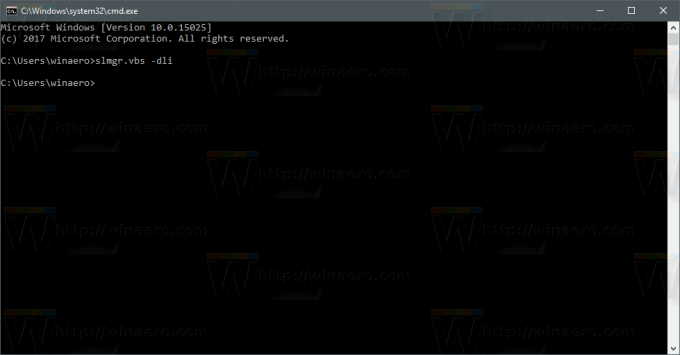
След няколко секунди ще се появи диалогов прозорец с информация за вашата операционна система, включително вида на лиценза на Windows 10.
Вижте втория ред, Описание. Ето как изглежда:
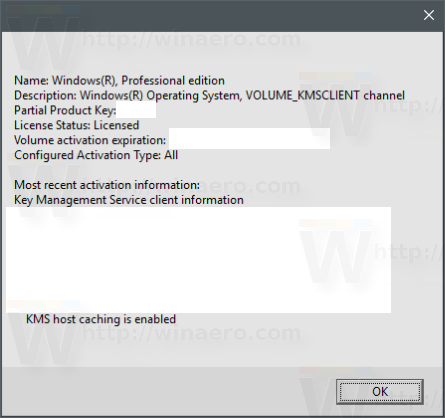
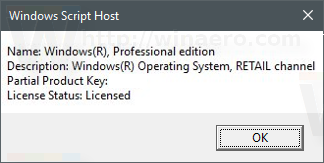
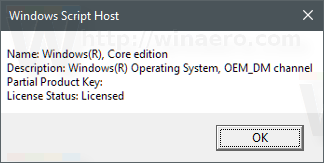
Ето разликата между видовете лицензи.
На дребно - Това е опаковано копие, което може да се получи от магазин на дребно или онлайн от Microsoft Store. Можете да прехвърлите копието на Windows 10 на дребно към различен хардуер, напр. към друг компютър.
OEM - Този лиценз е заключен за специфичния хардуер, произведен от производителя на оригиналното оборудване (OEM). Не можете да го прехвърлите на друг компютър. Той е заключен към конкретната машина със специален продуктов ключ, който може да бъде флашнат в UEFI или BIOS.
Сила на звука - Този тип лиценз се използва в големите компании. Това е лиценз, използван предимно за бизнес, правителство и така нататък. Не може да се използва на компютри, различни от тези, свързани с компанията. Продуктовите ключове за обем се използват или с KMS сървър, или с многократни ключове за активиране (MAK), където единичен ключът може да се използва на няколко компютъра. Не всички издания на Windows 10 поддържат възможността да бъде активирана това начин.


